Keynote – Benutzerhandbuch für Mac
- Willkommen
- Neue Funktionen
-
- Erste Schritte für Keynote
- Einführung in Bilder, Diagramme und andere Objekte
- Präsentation erstellen
- Auswählen, wie in der Präsentation navigiert werden soll
- Präsentation öffnen oder schließen
- Präsentation sichern und benennen
- Präsentation suchen
- Präsentation drucken
- Touch Bar für Keynote
- Präsentation mit VoiceOver erstellen
-
- Objekttransparenz ändern
- Formen und Textfelder mit einer Farbe oder einem Bild füllen
- Rahmen zu Objekten hinzufügen
- Untertitel oder Titel hinzufügen
- Spiegelung oder Schatten hinzufügen
- Objektstile verwenden
- Objekte vergrößern, verkleinern, drehen und spiegeln
- Objekte in der Objektliste bewegen und bearbeiten
- Interaktive Präsentation durch Hinzufügen verlinkter Objekte erstellen
-
- Präsentationen auf dem Mac vorführen
- Präsentation auf separatem Monitor vorführen
- Während eines FaceTime-Anrufs präsentieren
- Fernbedienung verwenden
- Automatisch ablaufende Präsentation erstellen
- Passwort zum Verlassen der Präsentation anfordern
- Präsentation mit mehreren Moderator:innen vorführen
- Präsentation auf dem Mac testen
- Präsentationen aufzeichnen
-
- Präsentation senden
- Einführung in die Zusammenarbeit
- Andere Personen zur Zusammenarbeit einladen
- Zusammenarbeit an einer geteilten Präsentation
- Neueste Aktivität in einer geteilten Präsentation anzeigen
- Einstellungen einer geteilten Präsentation ändern
- Freigabe einer Präsentation beenden
- Geteilte Ordner und Zusammenarbeit
- Box für die Zusammenarbeit verwenden
- Animiertes GIF erstellen
- Präsentation in einen Blog posten
-
- iCloud Drive mit Keynote verwenden
- Als PowerPoint-Datei oder in ein anderes Dateiformat exportieren
- Dateigröße einer Präsentation reduzieren
- Große Präsentation als Paketdatei sichern
- Frühere Version einer Präsentation wiederherstellen
- Präsentation bewegen
- Präsentation löschen
- Passwortschutz für eine Präsentation
- Präsentation schützen
- Eigene Themen erstellen und verwalten
- Copyright

Spiegelung oder Schatten in Keynote auf dem Mac hinzufügen
Du kannst eine Spiegelung und einen Schatten zu Bildern, Formen, Textfeldern, Linien, Pfeilen und Videos hinzufügen.
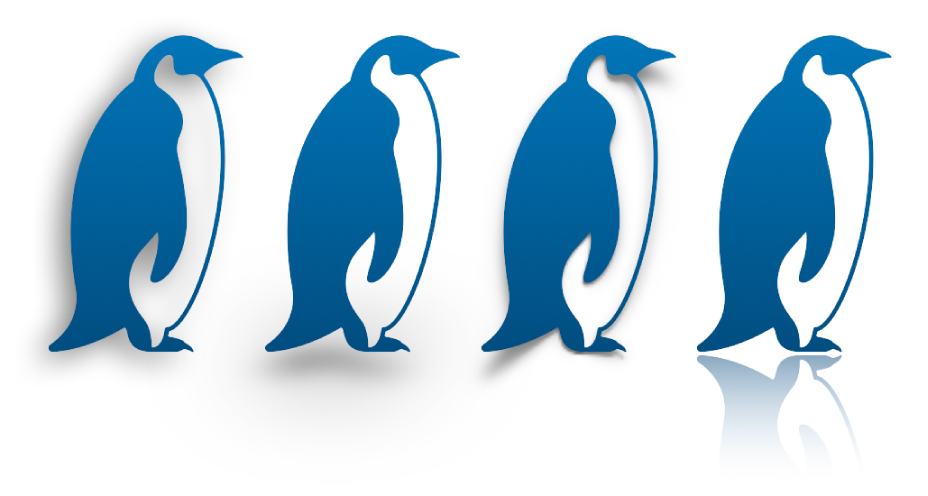
Spiegelung hinzufügen
Öffne die App „Keynote“
 auf deinem Mac.
auf deinem Mac.Öffne eine Präsentation und klicke dann auf ein Objekt, um es auszuwählen, oder wähle mehrere Objekte aus.
Klicke in der Seitenleiste „Format“
 auf den Tab „Stil“.
auf den Tab „Stil“.Markiere das Feld „Spiegelung“ und ziehe dann den Regler, um die Intensität der Spiegelung festzulegen.
Schatten hinzufügen
Öffne die App „Keynote“
 auf deinem Mac.
auf deinem Mac.Öffne eine Präsentation und klicke dann auf ein Objekt, um es auszuwählen, oder wähle mehrere Objekte aus.
Weitere Informationen über das Hinzufügen eines Schattens zu einem Diagramm findest du unter Balken, Sektoren und mehr ändern.
Klicke in der Seitenleiste „Format“
 auf den Tab „Stil“.
auf den Tab „Stil“.Klicke auf das Pfeilsymbol neben „Schatten“, klicke dann auf das Einblendmenü und wähle einen Schattentyp aus:
Schlagschatten: Ein Schatten, mit dem das Objekt über der Folie zu schweben scheint.
Kontaktschatten: Ein Schatten, mit dem das Objekt auf der Folie zu stehen scheint.
Gebogener Schatten: Ein Schatten, mit dem die Kanten des Objekts gewellt wirken.
Nimm beliebige der folgenden Änderungen vor, um das Aussehen des Schattens anzupassen:
Weichzeichnen: Passe die Weichheit der Kante eines Schattens an.
Versatz: Passe den Abstand zwischen dem Schatten und dem Objekt oder Text an.
Winkel: Lege den Winkel für den Schatten fest.
Perspektive: Lege den Winkel der Lichtquelle in einem Kontaktschatten fest.